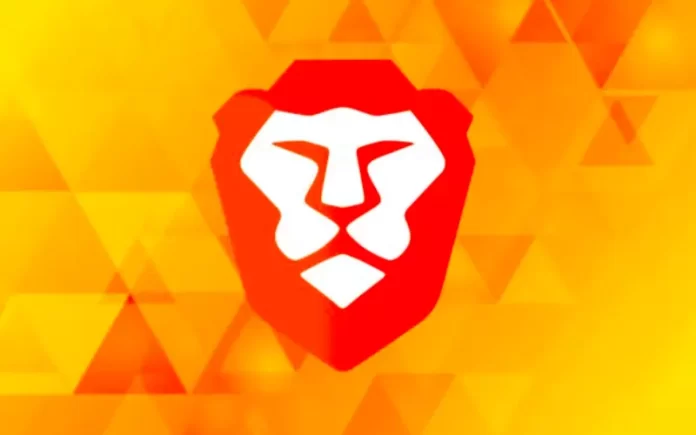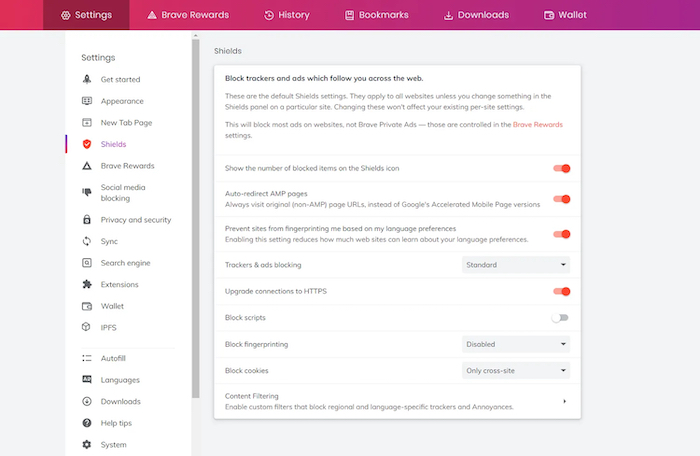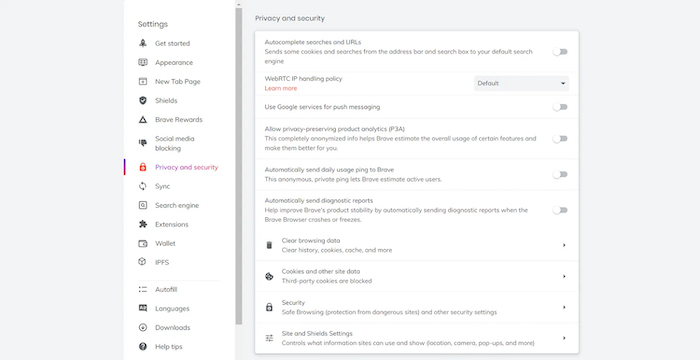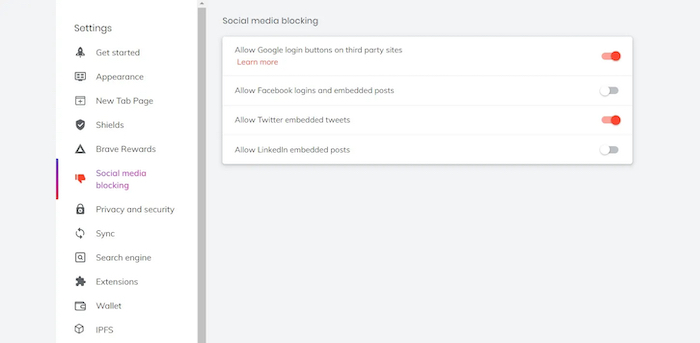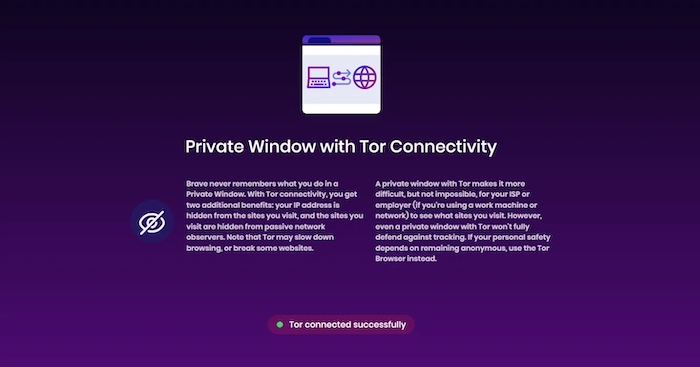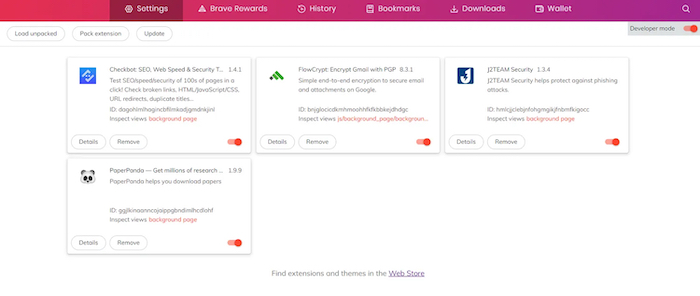Sve više i više ljudi napušta mainstream web preglednike kao što su Google Chrome i Mozillin Firefox radi alternativa usmjerenih na sigurnost kao što je Brave, koji je postao vrlo popularan posljednjih godina.
Ovo nije iznenađenje, s obzirom na to kako velike tehnološke kompanije tretiraju korisničke podatke i privatnost. Osim toga, sigurnost preglednika ključna je ako želite ostati sigurni na Internetu.
Međutim, ako ste novi korisnik Bravea (op.a. definitivno biste mu trebali dati priliku!), možda biste željeli znati kako ga najbolje iskoristiti. Stoga, evo popisa savjeta i trikova za dodatno poboljšanje vaše privatnosti i sigurnosti koje neće utjecati na performanse samog web preglednika.
1. Pojačajte “Brave štitove”
Ako ste postojeći korisnik Bravea već dulje vrijeme, onda znate da je feature “Shields” ono što ovaj preglednik čini izvrsnim, jer blokira praćenje po Internetu, oglase, zatim “otisak prsta” ili engl. “fingerprints” i prebacuje sve linkove na HTTPS protokol.
Zadane postavke nude veliku zaštitu i privatnost, ali njihovo poboljšanje može biti dobra ideja, osobito ako se iz nekog razloga nađete na sumnjivom mjestu ili na “javnoj” mreži.
Shieldsu možete jednostavno pristupiti klikom na Brave ikonu u adresnoj traci. Ili za detaljniji prikaz upišite brave://settings/shields u URL traku i pritisnite Enter.
Ovdje možete uključiti ili isključiti tzv. “štitove” i postaviti preglednik da agresivno blokira praćenje i oglase, prisiliti ga da blokira sve skripte i kolačiće te omogućiti naprednu zaštitu otiskom prsta.
Imajte na umu da se neke stranice možda neće učitati ili ispravno funkcionirati ako je blokiranje preagresivno.
2. Konfigurirajte postavke privatnosti i sigurnosti
Osim poboljšanja zaštite kroz Shields opciju, trebali biste također konfigurirati postavke privatnosti i sigurnosti.
Da biste to učinili, pritisnite tri male trakice u gornjem desnom kutu, odaberite Postavke (Settings) iz padajućeg menija, a zatim idite na Privatnost i sigurnost (Privacy and security). Alternativno, možete samo upisati brave://settings/privacy u URL traku i stisnuti Enter.
U ovom dijelu web preglednika možete prilagoditi postavke kako god ih smatrate prikladnim. Na primjer, možete otići na Kolačiće (Cookies) i druge podatke web stranice i “natjerati” Brave da automatski izbriše sve kolačiće kada zatvorite prozor ili možete osigurati da preglednik šalje “Ne prati” (“Do Not Track“) zahtjev s vašim Internet prometom.
Brave prikuplja vrlo malo podataka od svojih korisnika, ali šalje telemetrijske informacije na svoje servere. Ako vam to nije ugodno, možete isključiti opcije “Allow privacy-preserving product analytics (P3A)” i “Automatically send daily usage ping to Brave” i riješiti i taj “problem”.
A za podešavanje dozvola (lokacija, kamera, mikrofon, itd.) i promjenu postavki istih, samo malo scrollajte prema dolje i kliknite ”Site and Shields Settings”.
3. Blokirajte društvene mreže
Podaci o korisnicima na Internetu su jednom opisani kao “nafta 21. stoljeća”. Postali su dragocjena roba za tvrtke, pa nije ni čudo što se naši podaci agresivno prikupljaju i preprodaju.
Najgori “prijestupnici” u tom smislu su društvene mreže, ali postoji mnogo drugih opravdanih razloga za izbjegavanje istih. Srećom, Brave to čini vrlo lakim sa svojom mogućnošću blokiranja društvenih mreža.
Za pristup ovoj mogućnosti, scrollajte prema dolje do sekcije “Blokiranje društvenih mreža” u izborniku postavki ili upišite brave://settings/socialBlocking u URL traku i stisnite Enter.
Ovdje možete blokirati gumbe za prijavu i objave s Googlea, Facebooka, Twittera i LinkedIna. Ako ih isključite, nigdje na webu nećete vidjeti takve (embedded) postove.
4. Koristite Braveov privatni prozor s Tor vezom
Brave je prilično unikatan web preglednik iz mnogo razloga, a jedan od njih je činjenica da možete pristupiti Toru pomoću njega—samo kliknite “Novi privatni prozor s Torom” na traci glavnog izbornika ili pritisnite Alt+Shift+N na tipkovnici.
Tor, skraćenica za The Onion Router, je “open-source privacy” projekt koji anonimizira vaš Internet promet tako da ga preusmjerava kroz mrežu čvorova koju je teško pratiti. O Toru smo već pisali, pa nećemo ulaziti u detalje.
Pristupom internetu kroz Braveov Tor prozor, sakrit ćete svoju IP adresu od web stranica koje posjećujete i otežati vašem ISP-u da vidi što radite na Internetu. Loša strana je što će se Brave činiti trom i raditi znatno sporije nego inače jer vaš promet prolazi kroz mnoge čvorove u Tor mreži. To nije ništa uobičajeno, ali je “cijena koju morate platiti” ako želite koristiti ovu tehnologiju.
Tehnički, također možete koristiti Brave za pristup i pregledavanje deep weba, ali toplo preporučujemo da umjesto toga koristite službeni Tor Browser (kao i Brave, Tor Browser je potpuno besplatan).
5. Dodajte ekstenzije
Iako Brave ima mnogo odličnih i korisnih mogućnosti, dodavanje ekstenzija usmjerenih na privatnost i sigurnost može dodatno poboljšati vaše iskustvo korištenja Bravea.
Brave se temelji na Chromiumu, što znači da možete dodati gotovo bilo koju ekstenziju koje koristite u Chromeu. Dakle, slobodno posjetite Chrome web trgovinu i instalirajte bilo koju ekstenziju koje poželite.
Pitanje je – koje Brave ekstenzije trebate uzeti u obzir za povećanje privatnosti i sigurnosti?
Za početak, J2TEAM Security. Ova ekstenzija blokira web stranice sa zlonamjernim softverom, krađom identiteta i prijevarama, što ga čini izvrsnim dodatkom vašem web pregledniku. Također, možete razmisliti o instaliranju FlowCrypta, koji Gmailu dodaje PGP enkripciju. Obje ekstenzije su besplatna, vrlo jednostavne za korištenje i zasigurno će Braveu dodati još jedan sloj sigurnosti.
Osim ove dvije, također možete isprobati uBlock Origin ili sličnu ekstenziju za blokiranje oglasa ako niste zadovoljni izvedbom Braveove ugrađene mogućnosti za blokiranje oglasa.
Uvijek je dobra ideja istražiti ekstenzije koje vas zanimaju jer neka imaju velikih sigurnosnih problema. Osim toga, imajte na umu da dodavanje previše ekstenzija može usporiti preglednik.
U svakom slučaju, možete provjeriti koje ste ekstenzije instalirali klikom na ikonu “male slagalice” u gornjem desnom kutu i odabirom “Upravljanje ekstenzijama” (Manage extensions) iz padajućeg menija.
Izvucite maksimalno iz Bravea
Prelazak s jednog web preglednika na drugi nikada nije lak. Bez obzira na to koliko su svi preglednici slični, naši prsti (i mozak) vole ono što poznaju, tako da je promjena rijetko “bezbolna”.
Ipak, prebacivanje s mainstream preglednika na Brave pravi je korak, kako god na to gledali. Brave je sigurniji, privatniji i brži od većine preglednika na tržištu. Uz to, uz male prilagodbe možete znatno poboljšati vašu sigurnost i privatnost, a time i vaše cjelokupno iskustvo korištenja istoga.
Ako podesite Brave Shields, prilagodite sigurnosne postavke, blokirate web stranice društvenih mreža, dodate praktične ekstenzije i koristite Tor kada je to potrebno, vjerojatno ćete ostati sigurni uz očuvanje svoje privatnosti. To je teško reći za druge web preglednike.
Piše: Boris Plavljanić